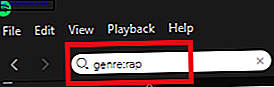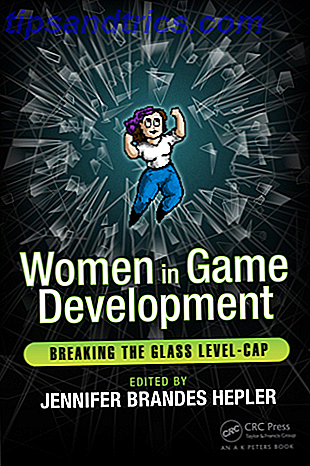Um dos problemas com os primeiros modelos Raspberry Pi foi a falta de conectividade a bordo. Ethernet à parte, se você quisesse se conectar a uma rede sem fio, você precisava usar uma das portas USB e, em situações sem hub, essa era uma porta que você poderia usar para outras finalidades. O mesmo aconteceu com o Bluetooth.
Enquanto o Raspberry Pi Modelo B + O Raspberry Pi B + está aqui. O que mudou? O Raspberry Pi B + está aqui. O que mudou? Leia mais e Raspberry Pi 2 5 coisas que apenas um Raspberry Pi 2 pode fazer 5 coisas que apenas um Raspberry Pi 2 pode fazer A última edição do computador do tamanho da pinta é incrível. Tão incrível, na verdade, que há 5 coisas que você só pode fazer em um Raspberry Pi 2. Portas USB extras, a melhor solução só poderia ser Bluetooth e Wi-Fi, algo que finalmente conseguimos com o Raspberry Pi 3, lançado no início de 2016.
Mas como você configura redes sem fio e Bluetooth no Raspberry Pi 3?
Sem fio e Bluetooth no Raspberry Pi 3
O Raspberry Pi 3 O Raspberry Pi 3: Mais rápido, melhor, com Wi-Fi e Bluetooth O Raspberry Pi 3: Mais rápido, melhor, com Wi-Fi e Bluetooth Hoje, a fundação Raspberry Pi anunciou o lançamento do Raspberry Pi 3. a atualização mais significativa para a linha popular de computadores de baixo custo ainda. Leia mais vem com alguns novos recursos interessantes, e o novo componente sem fio e Bluetooth é sem dúvida o mais impressionante. Você já viu isso?
Você vai encontrá-lo ao longo da borda curta do Pi, onde o cartão microSD é inserido. Essa pequena antena de chip oblongo branco conectará você ao seu roteador sem fio, além de permitir a conexão de um teclado ou outro dispositivo Bluetooth ao Pi.

No entanto, esse componente é delicado. Tome cuidado ao instalar o Raspberry Pi 3 em um estojo, pois a posição da antena do chip pode resultar em sua captura. Além disso, caixas de plástico grossas e mais escuras (e mais densas) podem bloquear o sinal de e para a antena de chip, tornando o dispositivo inútil.
Hora de configurá-lo!
Configurar rede sem fio no Raspberry Pi 3
Para começar a usar o Raspberry Pi 3, você precisará conectá-lo ao seu roteador com um cabo Ethernet para obter atualizações e configurar o Wi-Fi. Uma vez ligado e inicializado, você pode conectar um teclado ou conectar via SSH ou VNC VNC, SSH e HDMI: Três opções para visualizar seu Raspberry Pi VNC, SSH e HDMI: Três opções para visualizar seu Raspberry Pi O Raspberry Pi é um notável pequeno computador, mas pode ser demorado configurá-lo e conectá-lo ao seu monitor. Leia mais para executar uma atualização no terminal.
sudo apt-get update sudo apt-get upgrade Você tem então duas opções para configurar uma conexão sem fio. Pode parecer mais fácil inicializar na GUI, mas na verdade é mais simples fazer isso na linha de comando. Você já deve ter seu nome SSID, mas se não, use
sudo iwlist wlan0 scan Isto irá revelar o SSID na linha “ESSID”. Em seguida, abra o wpa_supplicant.conf:
sudo nano /etc/wpa_supplicant/wpa_supplicant.conf Você precisará adicionar ou editar o seguinte:
network={ ssid="SSID" psk="WIFI PASSWORD" } Pressione CTRL + X para sair e salvar, pressionando Y e Enter para confirmar. A conectividade sem fio deve começar imediatamente; se não, use
sudo ifdown wlan0 sudo ifup wlan0 … Para reiniciar o wireless. Você também pode simplesmente digitar sudo reboot.
Se preferir usar a GUI, clique com o botão direito do mouse no ícone Ethernet no painel (dois monitores de computador) e selecione a opção de rede sem fio. Então tudo que você precisa fazer é selecionar o SSID correto e adicionar a senha. Agora você deve estar on-line e desconectar o cabo Ethernet!
Configurar o Bluetooth no Raspberry Pi 3
Para configurar o Bluetooth, você precisará começar com os comandos de atualização e atualização, como mostrado acima. Em seguida, instale o pacote Bluetooth:
sudo apt-get install bluetooth-pi Se preferir, você pode instalar o bluez, que o bluetooth-pi instala junto com outras ferramentas.
sudo apt-get install bluez bluez-firmware Nesta fase, tudo está instalado para ativar o Bluetooth a partir da linha de comando
Para começar a configurar o Bluetooth do seu Pi, execute
bluetoothctl Uma série de opções está disponível com isso. Digite help para visualizá-los.
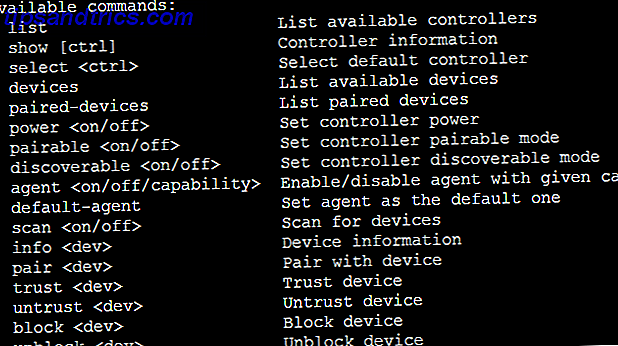
Para que o Bluetooth funcione, ele precisa ser ativado, detectável e capaz de descobrir dispositivos.
Nós usamos três comandos para fazer isso:
power on agent on scan on 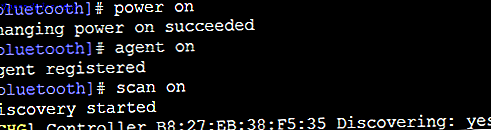
Nesta tela, você pode ver o Raspberry Pi detectou o meu telefone Ubuntu. Uma conexão pode ser feita inserindo-se a conexão, seguida pelo endereço MAC. Você não precisa se conectar - você pode usar a verificação Bluetooth como uma detecção de presença para sistemas domésticos inteligentes Faça uma porta do escritório de travamento automático com sensor de proximidade do smartphone Faça uma porta do escritório de travamento automático com sensor de proximidade do smartphone um Raspberry Pi com um adaptador Bluetooth para estar à procura de quando o smartphone estiver fora de alcance e encaixar um relé em ação para trancar a porta. Consulte Mais informação .
Conecte-se ao Bluetooth na GUI
Se você preferir configurar suas conexões Bluetooth do Raspberry Pi no X, você pode, desde que o software blueman esteja instalado.
sudo apt-get install blueman Você precisará reiniciar o Pi:
sudo reboot Observe como agora podemos ser mais verbais com o Pi; anteriormente este comando teria sido sudo shutdown -r (que ainda funciona).
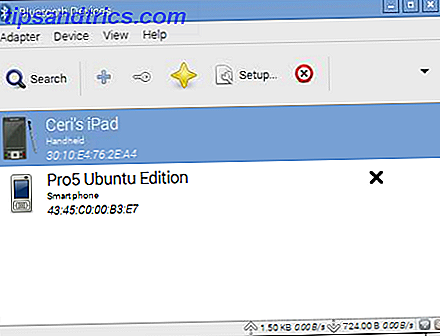
Com o Pi agora reinicializado e o ambiente de área de trabalho X carregado, abra Menu> Preferências> Gerenciador Bluetooth . Os dispositivos detectáveis próximos serão listados, portanto, clique com o botão direito do mouse e selecione Conectar para iniciar o processo de pareamento / confiança.
Bluetooth está funcionando!
Quando o Bluetooth falha
Embora a configuração seja direta, se seu hardware não estiver funcionando corretamente, não será imediatamente aparente. Eu fui, hum, abençoado com um Raspberry Pi 3 que estava com defeito (seja devido a uma falha de fabricação, o que é improvável, ou uma falha que ocorreu quando o dispositivo foi instalado no caso, novamente, muito improvável), e encontrado que, embora a configuração da rede sem fio seja um problema se a antena estiver danificada, o Bluetooth parece estar funcionando.
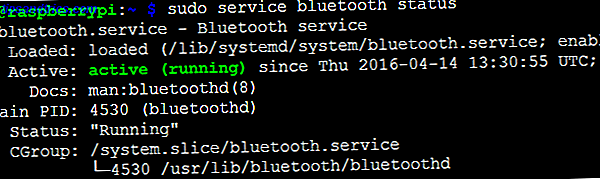
Eu não posso dizer o quão bizarro e frustrante é correr o status do bluetooth sudo service (veja acima) e achar que tudo parece bem com o Bluetooth, apenas para encontrar alguns comandos mais tarde, tudo está praticamente fora de ordem. Com o wireless e o Bluetooth não funcionando corretamente, eu basicamente tenho um Raspberry Pi 2 com especificações muito altas! Ainda assim, é ideal para executar o OSMC 3 maneiras de configurar seu Raspberry Pi como um servidor de mídia 3 maneiras de configurar seu Raspberry Pi como um servidor de mídia Qual aplicativo do Media Center você deve instalar no seu Raspberry Pi? Várias opções estão em oferta, e vamos orientá-las agora, observando os recursos, vantagens e desvantagens de cada um. Consulte Mais informação …
Você tem um Raspberry Pi 3? Já teve algum problema com Wi-Fi ou Bluetooth ou tudo correu bem? Conte-nos nos comentários.